8.2 Upload Asset
Adapun langkah-langkah untuk upload sebagai berikut

1.Masuk ke tampilan Asset data
2.Klik Tombol Hijau
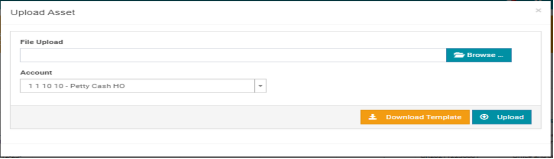
3.Masuk ke tampilan Upload Asset
4.Donwload Template
5.Buka File Download

Kemudian buka template yang sudah di download, lalu isi sesuaikan dengan keterangan berikut:
• kode aset, dimana kode aset ini wajib diisikan, dan biasanya kode aset sudah mencakup 3digit dari code category yang dibuat saat membuat category asset
• Nama aset dapat diisikan sama dengan yang lain nya dan tidak mandatory sama dengan nama product (yang akan di jadikan aset)
• Kategori dapat diisikan dengan nama kategori yang di buat sebagai asset saat pembuatan category asset
• Nama product diisikan sesuai nama yang sudah ada di master product
• Kode product (jika ada), dapat diiskan sesuai yang didaftarkan.
• Unit, satuan asset
• Cabang dan lokasi, pilih penempatan asset tersebut
• Usia aset, adalah masa aset tersebut berapa lama dalam bulan
• Jumlah usia depresiasi yang sudah terjadi, jika pemindahan aset dan sudah terjadi depresiasi, maka bulannya bisa di masukkan, jika belum terjadi, bisa di beri angka 0 (bukan kosong)
• Nilai perolehan adalah nilai beli dari asset tersebut
• Nilai saat ini adalah nilai setelah depresiasi (jika sudah terjadi depresiasi) atau nilai yang sama dengan nilai perolehan (jika belum mengalami depresiasi)
• Tanggal beli asset
• Tanggal mulai depresiasi, akan berjalan jika kita sudah aktifkan aset tersebut, dengan fitur upload asset ini, asset yang masuk akan langsung menjadi active dan mengikuti tanggal mulai depresiasi.
6.Save File Template
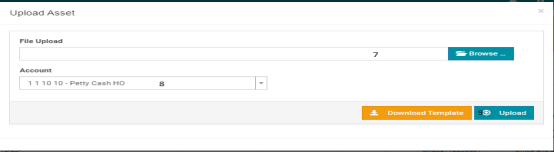
7.Klik Browser file template yang sudah di save
8.Pilih Account
9.Klik Upload
